调用wps表格中的js宏调试变量输出
涛涛涛
创建于 2025-06-26 11:18
调用wps表格中的js宏调试输出quicker变量
https://getquicker.net/subprogram?id=7395b4dd-dbe1-4f32-277f-08ddb3a32db0 子程序
https://getquicker.net/Sharedaction?code=aecd973b-658a-4173-2780-08ddb3a32db0 动作
注意:
测试时,请在空白表格测试,代码会清空活动工作表的数据内容
第一次调用时,可能会比较慢
要使用wps表格(不需要vba环境)
Office的Excel暂时不能用(需要写vba代码配合才能用)
js宏代码如下(wps):(将代码放到这个地方wps宏编辑器中,代码内容请不要改,改了可能会调用失败)

//1.格式化表格标题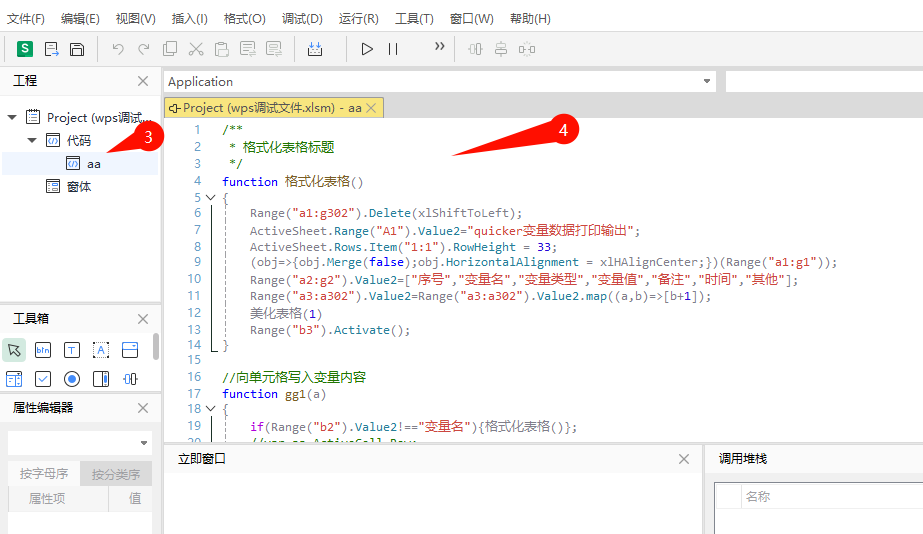
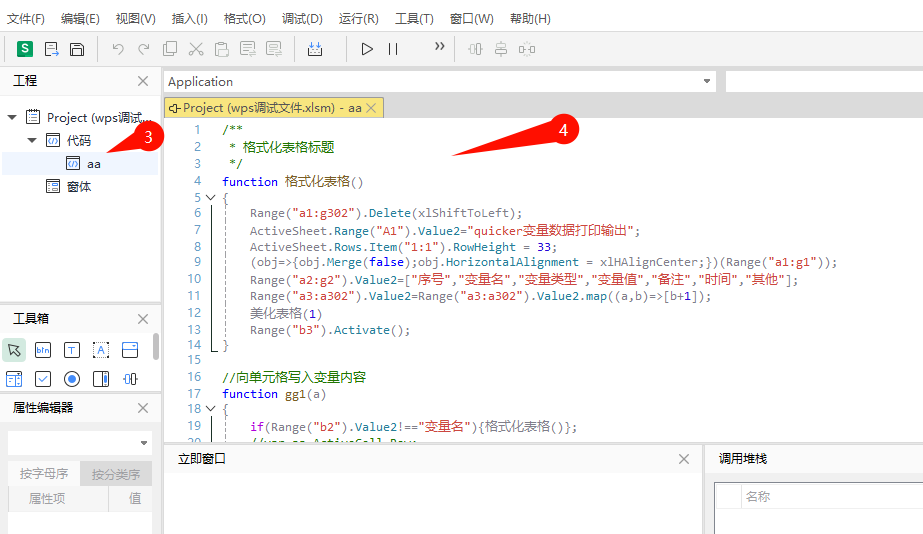
function 格式化表格()
{
Range("a1:g302").Delete(xlShiftToLeft);
ActiveSheet.Range("A1").Value2="quicker变量数据打印输出";
ActiveSheet.Rows.Item("1:1").RowHeight = 33;
(obj=>{obj.Merge(false);obj.HorizontalAlignment = xlHAlignCenter;})(Range("a1:g1"));
Range("a2:g2").Value2=["序号","变量名","变量类型","变量值","备注","时间","其他"];
Range("a3:a302").Value2=Range("a3:a302").Value2.map((a,b)=>[b+1]);
美化表格1(1)
Range("b3").Activate();
}
//2.向单元格写入变量内容
function gg1(a)
{
if(Range("b2").Value2!=="变量名"){格式化表格()};
//var aa=ActiveCell.Row;
var aa=Range("b302").End(xlUp).Row+1;
var bb=a.split("|");
Range(`b${aa}:g${aa}`).Value2=bb;
if(bb[1]=="图片"){gg2(bb[2],aa)};
//ActiveCell.Offset(1,0).Activate();
Range(`b${aa}:g${aa}`).Activate();
}
//3.向单元格插入图片
function gg2(a,b)
{
Range("d"+b).RangeEx.InsertCellPicture(a);
Rows.Item(b+":"+b).RowHeight = 25;
}
//建议用美化表格1 (没有用超级表美化,对电脑性能不太好的适合)
//4.1美化表格1
function 美化表格1(a)
{
Columns.Item("A:A").ColumnWidth = 5;
Columns.Item("C:C").ColumnWidth = 10;
Columns.Item("D:D").ColumnWidth = 40;
Columns.Item("F:F").ColumnWidth = 25;
Columns.Item("G:G").ColumnWidth = 15;
}
{
Columns.Item("A:A").ColumnWidth = 5;
Columns.Item("C:C").ColumnWidth = 10;
Columns.Item("D:D").ColumnWidth = 40;
Columns.Item("F:F").ColumnWidth = 25;
Columns.Item("G:G").ColumnWidth = 15;
}
//4.2美化表格
function 美化表格2(a)
{
{
let listObj =ActiveSheet.ListObjects.Add(xlSrcRange, Range("A2:G302"), undefined, xlYes, undefined);
listObj.Unlist();
(obj=>{obj.EntireColumn.Hidden = false;obj.ColumnWidth = 5;})(Columns.Item("A:A"));
(obj=>{obj.EntireColumn.Hidden = false;obj.ColumnWidth = 10;})(Columns.Item("C:C"));
(obj=>{obj.EntireColumn.Hidden = false;obj.ColumnWidth = 40;})(Columns.Item("D:D"));
(obj=>{obj.EntireColumn.Hidden = false;obj.ColumnWidth = 25;})(Columns.Item("F:F"));
(obj=>{obj.EntireColumn.Hidden = false;obj.ColumnWidth = 15;})(Columns.Item("G:G"));
}
listObj.Unlist();
(obj=>{obj.EntireColumn.Hidden = false;obj.ColumnWidth = 5;})(Columns.Item("A:A"));
(obj=>{obj.EntireColumn.Hidden = false;obj.ColumnWidth = 10;})(Columns.Item("C:C"));
(obj=>{obj.EntireColumn.Hidden = false;obj.ColumnWidth = 40;})(Columns.Item("D:D"));
(obj=>{obj.EntireColumn.Hidden = false;obj.ColumnWidth = 25;})(Columns.Item("F:F"));
(obj=>{obj.EntireColumn.Hidden = false;obj.ColumnWidth = 15;})(Columns.Item("G:G"));
}
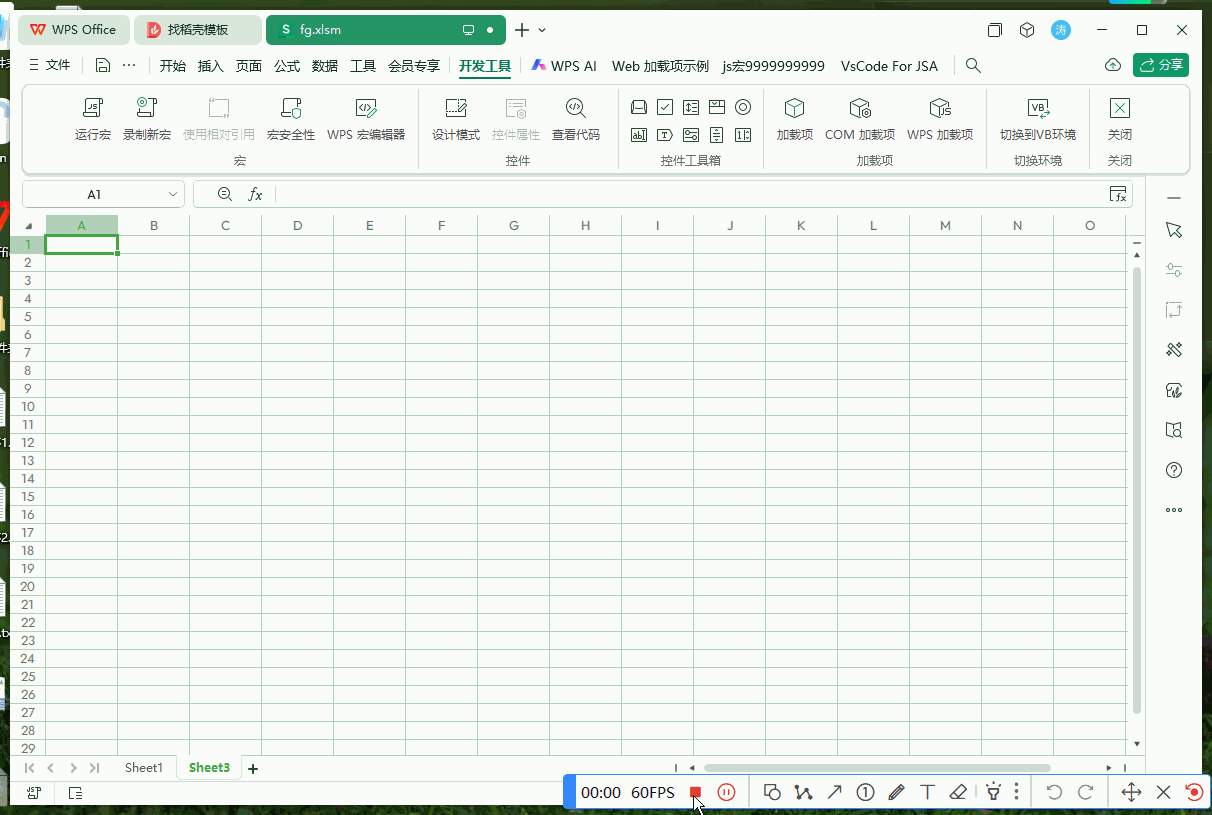
涛涛涛
最后更新于 2025/6/26
 这样直接获取变量的字符串名字(不是数据)
这样直接获取变量的字符串名字(不是数据) 现在是这样间接获取的变量的字符串名字的,有点别扭
现在是这样间接获取的变量的字符串名字的,有点别扭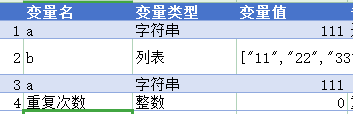
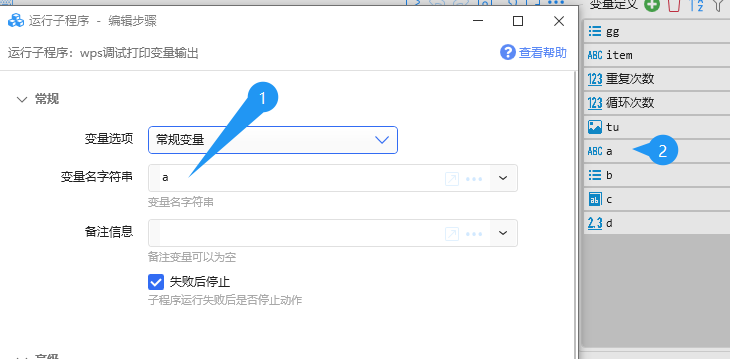
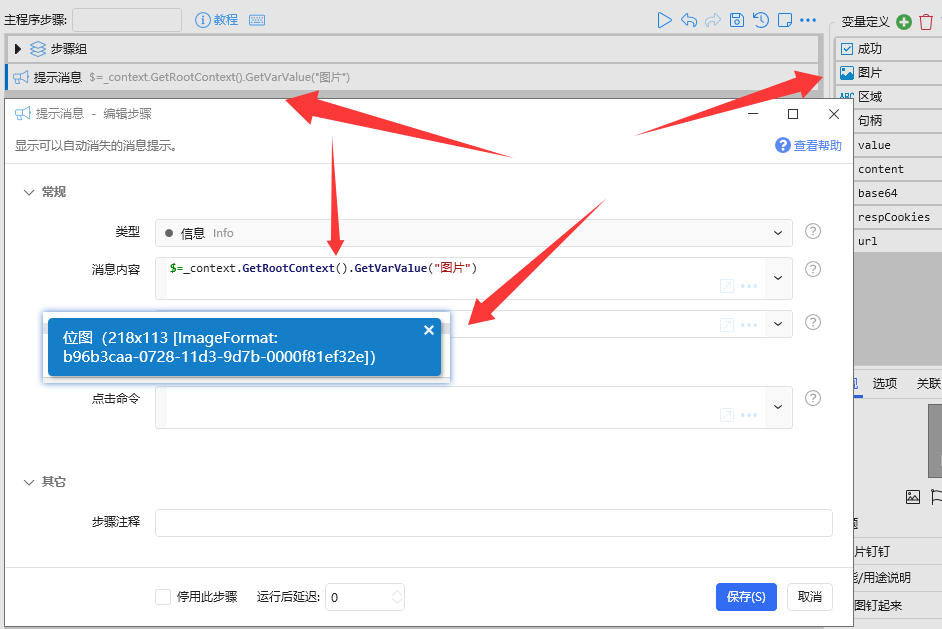


 京公网安备 11010502053266号
京公网安备 11010502053266号